Une astuce iOS pour booster les ouvertures et changements d'apps
Une astuce sans jailbreak d’iOS permet de supprimer toute forme d’animation dans les étapes d'ouvertures et de changements d’apps. Cela ne fera pas charger un contenu plus vite à l'intérieur d'une app, ce n'est pas le but, mais on sucre ce petit délai qu’il y a entre le tap sur une icône et le premier affichage de son interface ou lorsqu'on veut passer d'une app à l'autre et que s'affiche le carrousel des apps. Il y a bien une option dans les réglages d'accessibilité d'iOS pour supprimer l’animation de zoom et lui préférer une transition plus simple, mais le bénéfice n’est que visuel, l’attente est la même.
La méthode décrite va un cran plus loin, cependant elle a deux défauts : et d’une c’est apparemment un bug qui sera peut-être corrigé un jour et de deux il faudra la répéter après chaque redémarrage de son téléphone, ce qui heureusement n’arrive pas toutes les 5 minutes. Précisons aussi qu’elle marche toujours avec la dernière bêta en date d’iOS 9.3.
Le pas à pas pour y arriver est paru sur Reddit, il n’est pas très compliqué, mais la vidéo réalisée dans la foulée par 9to5mac est la bienvenue pour l’illustrer, car il faut être un peu agile et chanceux.
Allez d’abord dans les Réglages d’iOS. Dans le champ de recherche général tapez AssistiveTouch pour allez directement à l’option et activez-là. La pastille grise de commande d’AssistiveTouch s’affiche.
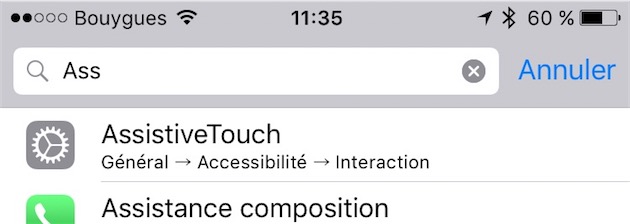
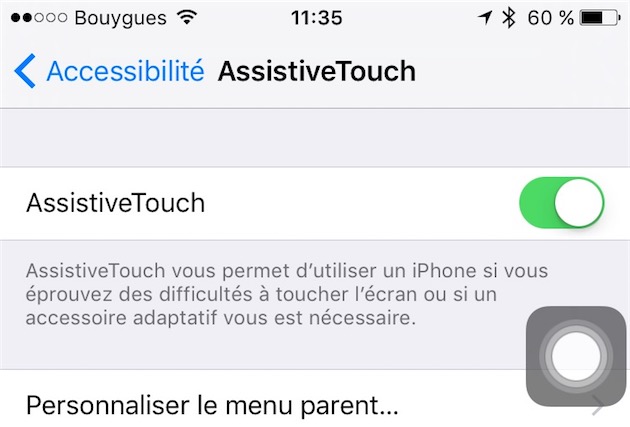
Retournez sur l’écran d’accueil puis déplacez complètement dans le coin bas à droite cette pastille.
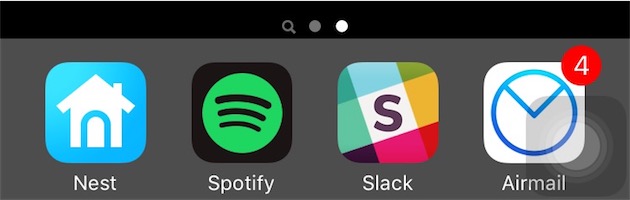
Tirez sur l’écran d’accueil pour faire apparaître le champ de recherche Spotlight. Cela fera remonter automatiquement la pastille AssistiveTouch au dessus du clavier. C’est là qu’il faut faire preuve de dextérité : il s’agit de faire disparaître Spotlight (tapez n’importe où dans la zone vide entre la rangée d’icônes en haut et le clavier) juste au moment où cette pastille vient se loger au dessus du clavier.
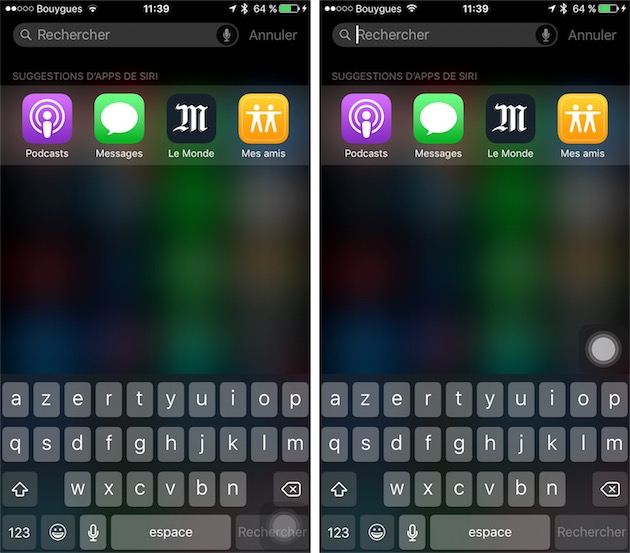
L’auteur de l’astuce explique qu’il convient d’effectuer cette action (de faire apparaître/disparaître Spotlight) plusieurs fois, jusqu’à 20 fois. Dans les faits, avec un peu de chance, on peut y arriver beaucoup plus vite, en 3 ou 4 essais.
Si à un moment, la pastille d’AssistiveTouch reste collée au milieu de l’écran — au lieu de redescendre avec le clavier — c’est le signe que l’opération a probablement réussi. Vous pouvez aussi le vérifier en ouvrant des apps, la différence sera plus que manifeste, même lorsqu’on a pris l’habitude d’utiliser iOS avec les effets d’animation réduits. Ceci fait, vous pouvez aller désactiver AssistiveTouch pour retirer la pastille de l’écran.
Par contre ça ne change rien dans d’autres contextes, comme lorsqu’on tape sur le titre d’un mail et que l’affichage glisse latéralement pour en montrer le contenu. C’est limite d’ailleurs si on ne trouve pas ça trop mollasson.
Au final, c’est peut-être moins élégant visuellement que les effets de zoom imaginés par les designers de l’interface d’iOS, mais c’est une affaire de goût.



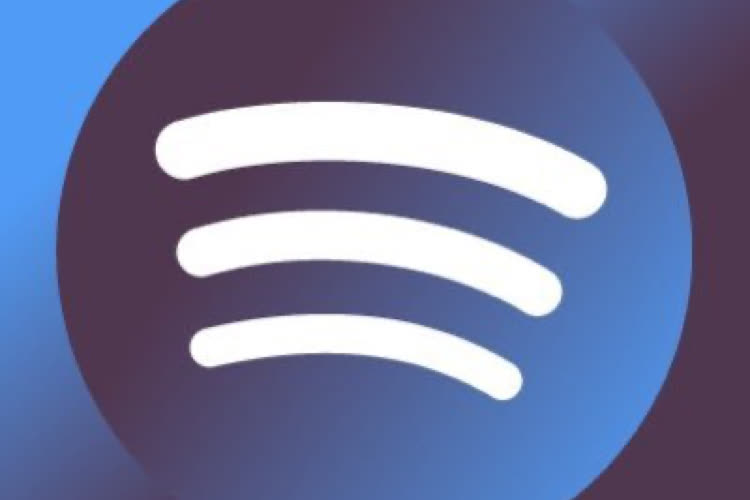




Est-ce que je suis le seul à n'avoir pas compris la manip à faire ?
@lecter-hannibal :
En gros, tu actives assistive touch.
Tu reviens sur l'écran d'accueil.
Tu mets le bouton virtuel en bas à droite de ton écran. Au max.
Tu abaisses l'écran pour faire apparaître le Spotlight.
afin de faire remonter Assistive touch
Tu appuies sur l'écran entre la barre d'écriture et le clavier au moment où assistive touch est remonté au dessus du clavier.
Tu le fais plusieurs fois car ton bouton assistive touch doit remonter et rester plus ou moins bloqué en hauteur au lieu de revenir instantanément en bas.
Au bout d'un moment Ben tu testes l'ouverture des applications. Si ça marche pas, enchaîne plusieurs fois.
Pour vous montrer ma bonne fois, je testerais cette "astuce" et je vous tiendrai au courant, objectivement bien entendu.
Cependant, il fait savoir ce qu'on veut : gagner de la rapidité et perdre les animations ou conserver une réactivité déjà suffisante (selon moi) et garder les animations.
Je testerai quand même l'astuce mais je ferai un reboot de mon iPhone car je veux conserver les animations.
Pour infos, j'ai un iPhone 6S - puce TSMC
@Samesoule0 :
Peut-être que certaines personnes n'en ont juste rien à faire des animations... Peut-être...
C'est surtout au déverrouillage de l'écran que ça impressionne : avec le TouchID sous stéroïdes des 6S, ça pulse ! :)
Lorsque j'active assistive touch, l'ouverture d'applications est plus lente que si c'était désactivé. Lorsque je fais le glitch, c'est plus rapide que quand je ne l'avais pas fait mais avec assistive touch activé. En fait on a l'impression que c'est plus rapide. Mais si assistive touch est désactivé, j'ai l'impression que c'est plus vite.
Qu'en pensez vous ? Vos avis ?
@Samesoule0 :
Je n'ai pas bien compris :-/
@Phoenixxu :
Il est très difficile pour moi d'être ok écrit sachant que j'ai un iPhone 6S et que forcément le gain de réactivé sera beaucoup moins conséquent par rapport à un iPhone 4S / 5 / 5S avant/après le glitch.
@Samesoule0
C'est pas une question de réactivité de l'appareil. Tu peux charger exactement la même animation sur un Mac Pro, même à 700000 FPS, si l'animation dure une seconde elle dure une seconde. Et pour certaines personnes, c'est trop long.
certes il y a la réduction d'animation, mais comme l'article le stipule, ce n'est que visuelle, là il s’agit vraiment de "supprimer les animations" donc il y à une réel différence, il n'y a qu'à le tester, ou pour les sceptiques de regarder la vidéo.
Pour répondre a samesoule, j'avais en amont activé la réduction d'animation.
Merci pour l'astuce !
N'empêche la tête des ingénieurs d'Apple quand ils vont remarquer que ce phénomène devient viral ... x) Qu'ils en prennent bien note ! On veut de l'esthétique oui, mais le plus important, comme l'avait très bien remarqué Microsoft dans une campagne de pub, c'est que nos smartphone nous prennent le moins de temps possible pour passer plus de temps dans le réel ! :-)
Bon, visiblement ça marche pas sous ios7 (iphone4)… :(
ou alors j'suis trop nul en clic rapide
Super astuce mais par contre le multitâche est inexploitable comme ça vraiment dommage.
@Alberto8 :
Pourquoi inexploitable ?
@Alberto8 :
Ça change absolument rien.
--- edit: trompé d'article, sorry :(
Ça marche trop bien. Merci au bug
Sachant que iOS est un peu planté, reste à savoir si y'a pas un processus qui continue de tourner en permanence derrière et qui va gentiment vider la batterie...
Oui mais perso, ma batterie fond comme neige au soleil. J'ai perdu 10% sans rien faire avec en 15min (en veille). 1min30 = 1% c'est pas cool... Mais oui c'est super rapide, et pas que sur l'ouverture des app... (iPhone 5)
Et vous?
marche aussi sur iPad (testé sur iPad 2 ios9.2.1)
par contre il faut faire la manip dans les 2 sens par l'activer en horizontal et vertical
Je suis sur iPhone 6s et c'est top comme astuce car même si les apps s'ouvraient déjà très rapidement c'est la lenteur des animations qui est exaspérante. Même en utilisant la fonction réduire les animation il y avait toujours une impression d'attente avec un écran blanc à l'ouverture/fermeture d'une app et surtout le multitâche qui devenait très désagréable à utiliser. Alors qu'avec cette astuce il n'y a que les animations les plus sympas qui restent (glissements sur le côté dans mails et messages ou le changement d'app dans le multitâche). Et surtout le plus important est qu'il n'y a plus ce temps d'attente "obligatoire" entre le moment où on quittait une app et le moment où on pouvait en lancer une autre. C'était très agacent surtout avec un iPhone rapide !
C'est très agressif visuellement, je suis quand même content d'avoir essayé. Je reviens, il faut que je redémarre !
@Nesus :
Ah c'est clair que ça fouette. En quittant les apps on a presque l'impression qu'elles ont quitté inopinément.
Essayé, adopté :)
Une fusée !!! Curieux de connaître ce qui à conduit à cette combinaison de manips...
J'ai l'impression que ça fait bugé mon 6s+ (problème de connexion sur clash of clans chez moi alors que j'en ai jamais) mais c'est peut-être psychologique.
Merci pour l'astuce mais le centième de seconde gagné ne vaut pas l'effet d'avoir une application qui crash.
A fonctionné au bout de 3 essais, c'est fou la vitesse d'affichage !
C'était à craindre : si en veille ça ne change rien, dès qu'on utilise l'iPhone, l'autonomie de la batterie fond comme neige au soleil :/
@Androshit :
En effet, la batterie se vide à vitesse grand V! Dommage.
J'ai aussi l'impression que ma batterie s'est vidée plus vite que d'habitude une fois la fonction activée... Dommage car c'est vrai que c'est assez agréable comme sensation de vitesse !
Waow, super astuce, un grand merci MacG et 9to5mac. :-)
Je trouve vraiment dommage qu'Apple ne permette pas de faire cela "officiellement", via un réglage. Il faudrait avoir plus de contrôle sur les animations, et pouvoir choisir celles que l'on garde et celles qu'on trouve inutiles. Par exemple, avec cette manip' les notifications en haut de l'écran ne sont plus animées, ce que je trouve triste (mais c'est un prix à payer mineur, à mon avis !).
Cordialement,
HAL1
@webHAL1 :
Tout à fait d'accord et j'aimerai bien aussi que l'astuce garde les animations du multitâche qui sont assez sympas.
Je ne peux plus répondre aux coups de fil si le téléphone et écran contre table. Ca vibre mai rien ne s'affiche comme si personne appelait quoi. Vous aussi ?
Que c'est beau! Merci les gars.
Sur iPhone 6S,
Moi qui n'a jamais eu quoi que soit contre les animations (elles sont même jolie !) et qui ne perd pas non plus un temps incroyable à les regarder, mis à part cet éternel glitch du bouton Données Cellulaires, je constate que... ça va vite. (Breaking news)
Ça va même TROP VITE.
Ça me dérangerait presque.
Mais disons que ça montre bien que les iPhones sont conçus pour une certaine utilisation, une certaine idée que se fait Apple d'une expérience utilisateur, parfois au détriment d'une vraie - vraie - rapidité - celle qui va vite. Flash-style.
Le résultat, c'est que j'ai l'impression que mes apps sont plus lentes à charger. J'arrive plus vite dessus, mais je ne vois pas plus vite mon contenu.
=> Autant revenir aux animations ;)
@Louis Zabus :
Même si techniquement c'est surtout mon débit qui est foireux. Clôture du non-débat.
Merci pour l'astuce !
Par contre @Samesoule0 tu saoules quand même un peu là.. Pfffiu ,, si t'aimes pas ça et que t'as le meilleur iphone du monde, tu fais pas l'truc épi c'est tout ! Personne ici n'a rien à y gagner à te convaincre. Damn
@e2x :
Les commentaires sont fait pour parler et argumenter. Si tu n'es pas content, il te suffit de ne pas les lire.
Merci iGen, je viens de voir la news un peu en retard mais c'est tellement un bonheur d'utiliser un iPhone si rapide (6S) que c'était dommage qu'Apple nous limite avec ses animations.
C'est parfait maintenant :D
Pages